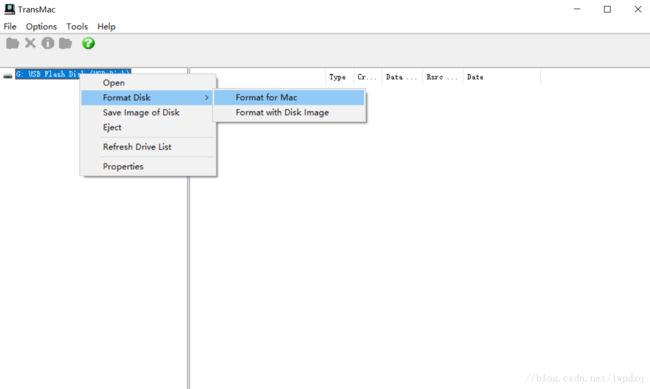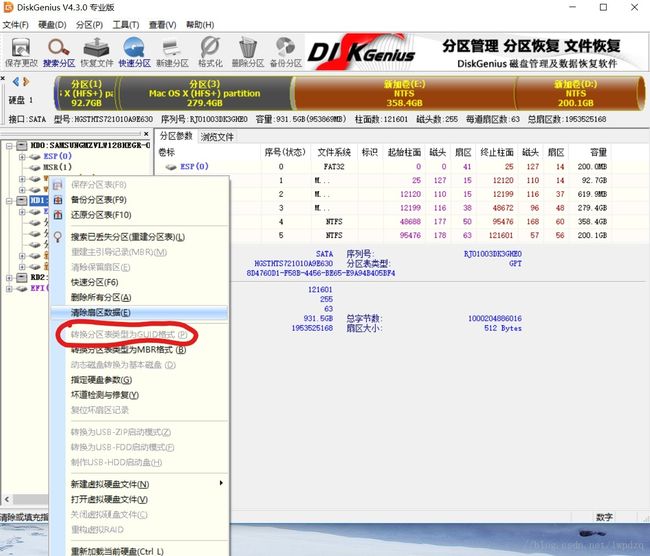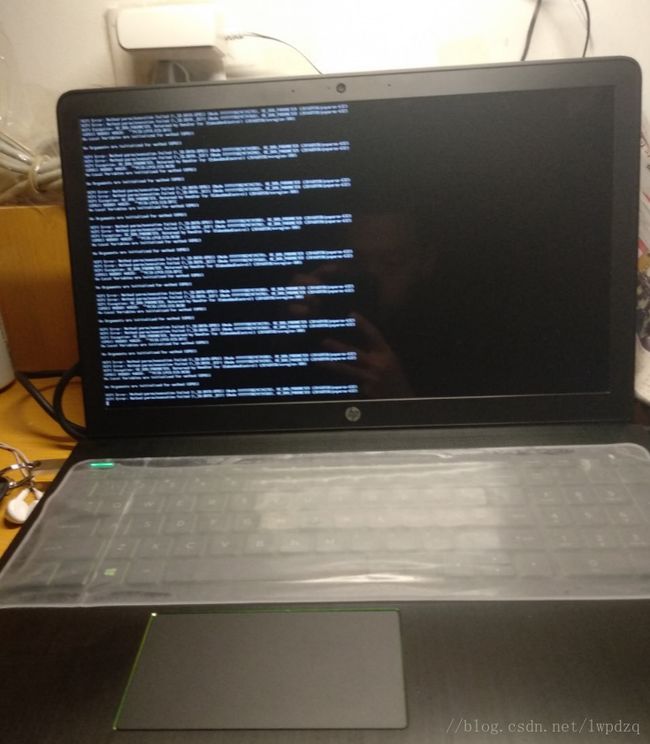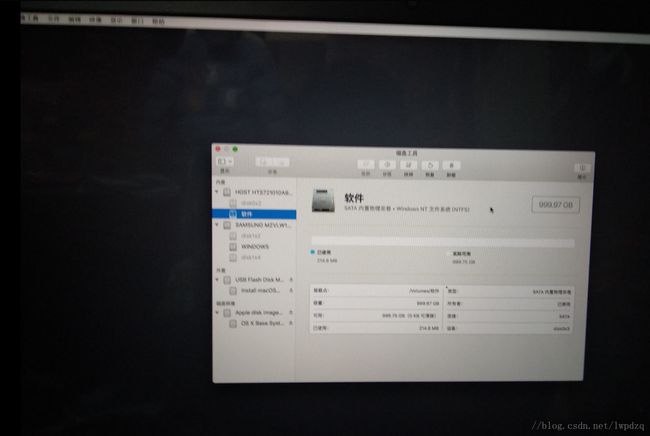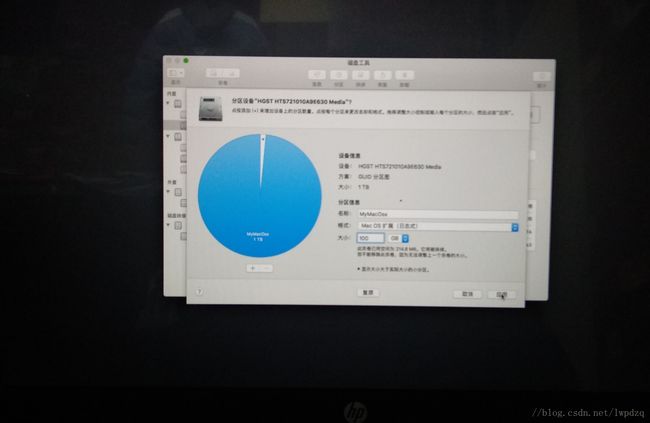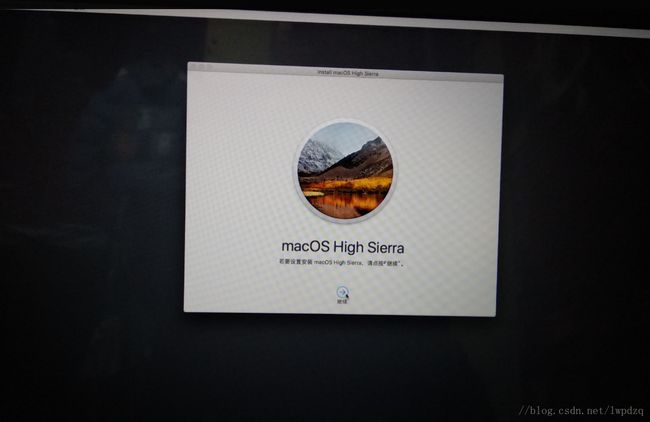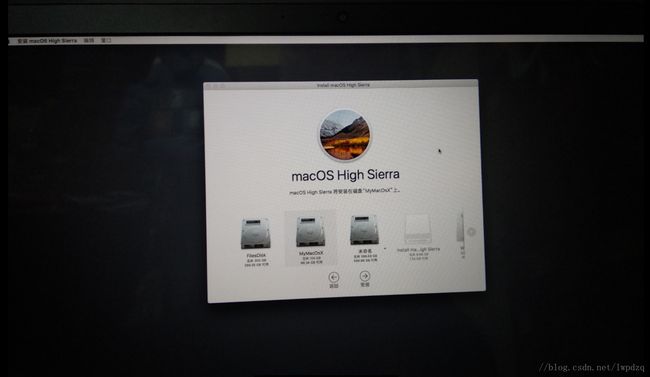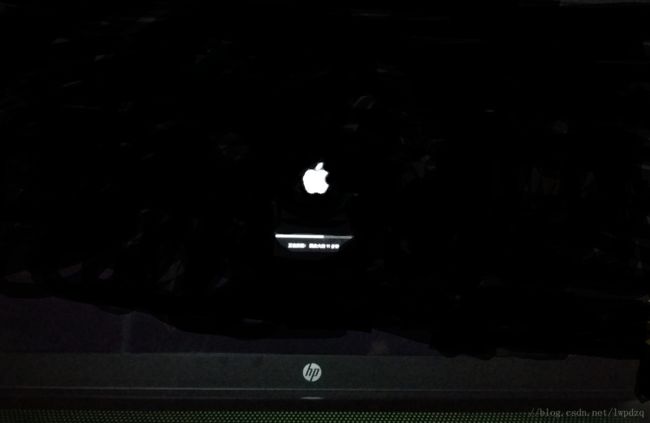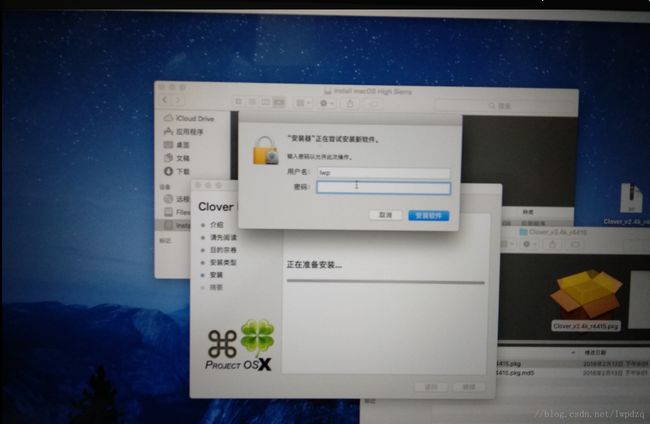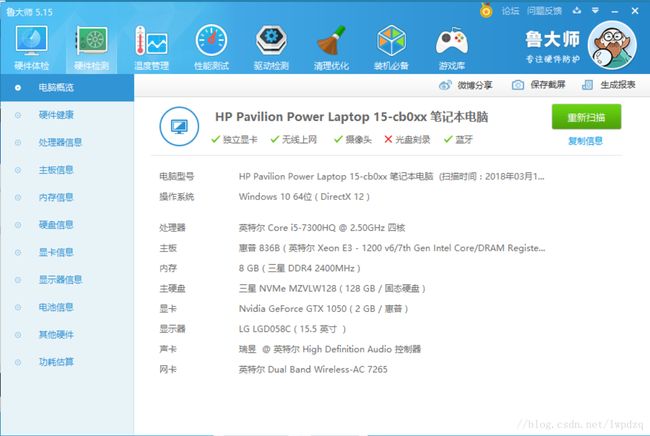双系统的安装WIn10下使用Clover引导安装Mac os High Sierra10.13原版镜像
作者只是一个大一的小白,之前也曾想多了解ios 刷某呼时无意间接触到了黑苹果。。。。
嗯? 普通电脑原来也能装OS系统 果断入坑
初装MAC有点担心 所以在各大论坛爬楼近一个星期,过程中也遇到很多问题,但总体来说还算顺利,没有遇到五国问题。驱动问题无疑是过程中最繁琐的,前几天才完成安装,80%完美,独显还没有驱动成功,先把成果分享给感兴趣的小伙伴。
同时也感谢远景论坛及CSDN中的各位大佬的分享。。。
http://bbs.pcbeta.com/viewthread-1470582-1-1.html 有问题可以到这里看看。
Mac OS High Sierra 10.13(17A405) 原版镜像链接:https://pan.baidu.com/s/1QBE8SESXVut_K5F-OHijBQ 密码:s6kl
话不多说 上图
安装之前需要做些准备,首先一个8G以上的U盘是必须的作为OS系统的启动盘,电脑最好为双硬盘即固态+机械 这样把windows和OS装在不同的盘中,在安装OS的时候确保windows系统盘不受影响。过程中所需要的软件工具分享在各个步骤中。
下面是安装步骤:
一、制作Mac启动U盘
TransMac:https://pan.baidu.com/s/1-URqGKSlB5twnmWIeUmFZA 密码:l1ch
插入U盘(备份好数据过程中要格式化) 安装TransMac 以管理员身份运行 选中U盘 右键Format for Mac转化为系统格式
完成后点击下方的Format with Disk image 会出现一个框选中下载好的OS系统镜像(后缀名名为.dmg)导入
二、转换硬盘的格式
DiskGenius:https://pan.baidu.com/s/1F0DUV2LVv1TpNKb1DVZUeA 密码:2439
打开DiskGenius找到想要把OS安装的硬盘转换为GUID格式 下图中是我已经安装好后的分区结果(前两个黑色HFS格式的是我在mac中使用的,后面红色NTFS格式的是Windows下的)我的改过了所以显示是灰色的
三、安装OS 10.13
重启按下F10进入BIOS 如果电脑支持UEFI关闭CSM(即关闭安全启动)设置为从U盘启动 F10保存
笔记本还可以一键启动 。 惠普的是F9其他品牌去百度吧
从U盘启动后会出现:
选择进入可能会出现以下界面
稍等片刻会出现安装界面,选择磁盘工具
选择显示所有设备
创建安装系统的分区
回到安装界面安装
选择刚刚创建好的分区
时间会长一些大概20多分钟,慢慢等待 注意完成后会重启
到此安装接近尾声
四、安装Clover引导到OS系统盘
Clover:https://pan.baidu.com/s/18vTe4W-Wu7o_fg3_0w0g9A密码:3z2q
为了方便每次启动Mac时都插上U盘需要把Clover挂在OS的系统盘中
在OS10.13系统下载安装后缀名.pkg文件 OS系统可能会阻止安装打开:系统偏好设置=>安全与隐私=>找到勾选app story与开发者应用即可
安装时注意:1.一定要装在系统盘中2.选自定义安装
勾选”安装在Clover到EFI分区“和“Drivers64UEFI”
输入安装系统时设置的账户密码
完成后在磁盘栏中会出现一个EFI的磁盘打开删除里面的EFI文件夹(也可不删用安装后默认的可能也可以用。具体看个人配置),找到适合自己电脑的EFI放入进去
不同配置的电脑所适合的EFI也不同大家可以去到远景论坛中去找
和我配置相同的可以用我的EFI
链接:https://pan.baidu.com/s/18sZEtecdkc68Ezo7t0rvKg 密码:p0al
推出EFI磁盘 重启 设置BIOS修改启动磁盘 F10保存退出 拔出U盘,就会看到
到此OS High Sierra 10.13系统的基本安装已经成 后续工作就是对黑苹果的完善,
网卡 声卡 显卡 的驱动为三大模块
生命在于折腾 望大家入坑顺利
最后感谢大家支持